系统大全为您提供
默认情况下登陆系统是会以管理员账号进行登陆,不过由于Win8.1系统中默认的Administrator管理员账号是被禁用的,所以大家如果需要使用Administrator账号登陆系统的话就需要手动开启才能进行使用,下面就跟大家分享一下具体的开启方法如下。1、在win8.1系统的屏幕左下角点击右键选择“计算机管理”;
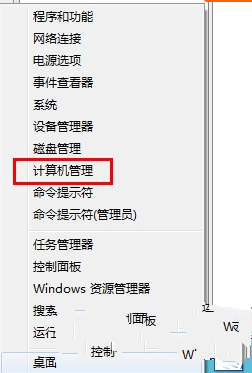
2、选择“本地用户和组”-用户-“administrator”,点击右键,选择“属性”;

3、取消“账户已禁用”的勾选,点击确定。
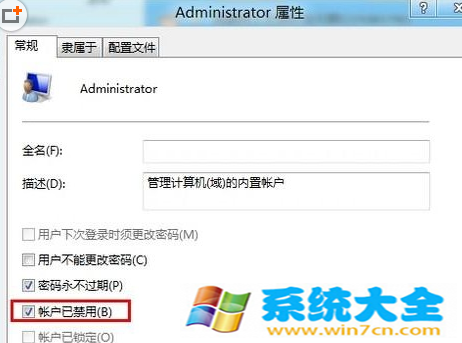
以上就是Win8.1系统下使用administrato管理员账户登陆的方法,有需要的用户可根据上面的方法进行开启吧,下次登录就可以使用管理员身份登录了。
以上就是系统大全给大家介绍的如何使的方法都有一定的了解了吧,好了,如果大家还想了解更多的资讯,那就赶紧点击系统大全官网吧。
本文来自系统大全http://www.win7cn.com/如需转载请注明!推荐:win7纯净版
怎么以管理员身份登陆(administrator)进入系统?
1、先用当前的用户(必须是管理员属性)进入控制面板→管理工具→计算机管理(本地)下的本地用户和组下的用户,察看administrator账号是否已启用。\x0d\x0a2、然后禁用当前用户(不禁用的话,再次重启进入系统时还会以当前用户登录系统),退出后重启电脑或者注销当前用户,即可用administrator账号和密码(如果在装系统时设置过)登录。\x0d\x0a \x0d\x0aAdministrator 原意为管理人或行政官员或遗产管理人,在计算机名词中,它的意思是系统超级管理员或超级用户。但是在Windows系统中此用户名只在安全模式中使用。
如何让电脑一开机时用Administrator帐户登录?
如何让administrator帐户出现在登陆画面
安装Windows XP时,如果设置了一个管理员账户,那么系统内置没有密码保护的Administrator管理员账户是不会出现在用户登录列表中的。虽然它身在幕后,可却拥有系统最高权限,为了方便操作及保证系统安全,可以先给它设置密码,然后再把它请到台前来。以下便介绍具体方法。
1.使用“传统登录提示”登录
启动系统到欢迎屏幕时,按两次“Ctrl+Alt+Delete”组合键,在出现的登录框中输入Administrator账户的用户名和密码即可。也可以单击“开始→控制面板”,双击“用户账号”图标,在弹出的“用户账号”窗口中,单击“更改用户登录或注销的方式”,去掉“使用欢迎屏幕”前的复选框,单击“应用选项”即可在启动时直接输入Administrator账户名及密码登录。
2.在登录的欢迎屏幕显示Administrator账户
单击“开始→运行”,输入regedit后回车,打开注册表编辑器,依次展开“HKEY_LOCAL_MACHINE\SOFTWARE\Microsoft\Windows NT\CurrentVersion\Winlogon\SpecialAccounts\UserList”分支,这下面建个dword值,名字为你的帐户名(administrator),将右边的Administrator的值改为1,即可让Administrator账户出现在登录的欢迎屏幕上。
3.自动登录到Administrator账户
单击“开始→运行”,输入control userpasswords2后回车,在打开的“用户账户”窗口去掉“要使用本机,用户必须输入密码”前的复选框,按“应用”后,在弹出的“自动登录”窗口中输入Administrator账户密码(如图1),按两次“确定”即可。注意:如果原来就设置了其它账户自动登录,应该先选中“要使用本机,用户必须输入密码”前的复选框,按“应用”后再去掉选中的复选框。也可以修改注册表实现自动登录,不过没有以上方法方便。
如何用win8.1管理员administer账号登陆电脑?
工具原料
win8.1
方法/步骤
1、首先在计算机图标上右键,选择“管理”。
2、在弹出的对话框右侧,找到“本地用户和组”->“用户”
3、可以看到,右侧罗列出许多账户,其中就有注册时的账户,也有Administrator,还有Guest,当然Guest账户也是从这里开启。
4、双击Administrator,打开属性面板,将“账户已禁用”的勾点掉。
5、此时点击开始按钮,找到头像,点击头像,选择注销。
6、此时回到了登陆界面。
7、点击登陆界面,现在Administrator账户就有了,不过如果退出时不是Administrator的话,下次登陆还是默认只有普通账户。
8、选择Administrator就可以进入管理员账户了。
